Wiedergabe mit shuttle-/schiebereglern – Grass Valley EDIUS Neo 3 Benutzerhandbuch
Seite 264
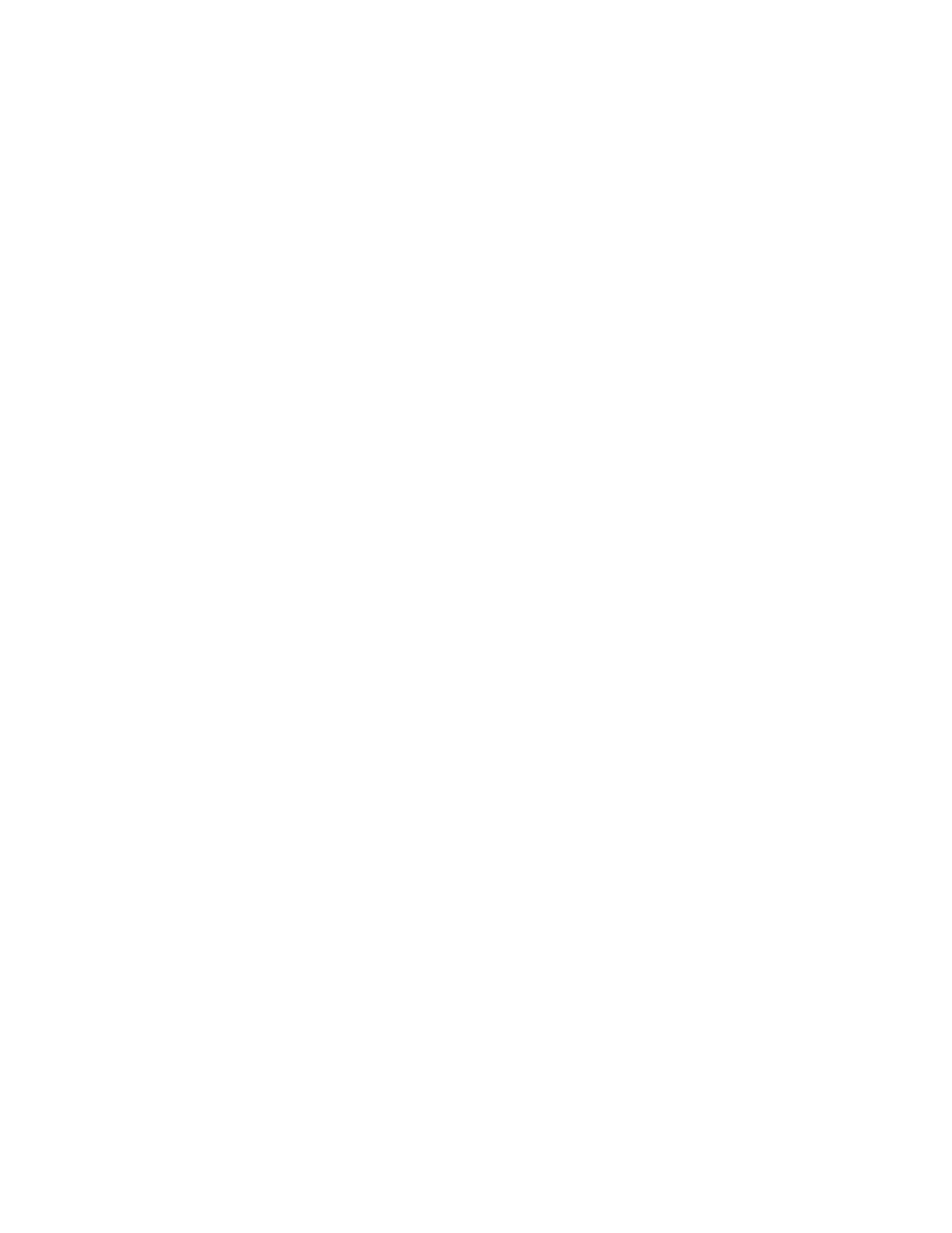
262
EDIUS NEO — Referenzhandbuch
Abschnitt 4 — Clip-Vorgänge und -Verwaltung
Wiedergabe mit Shuttle-/Schiebereglern
Shuttle- und Schieberegler funktionieren wie folgt:
Shuttle
•
Es gibt 21 Geschwindigkeitsstufen von 1/20 bis 16 in normaler und
umgekehrter Abspielrichtung.
•
Ziehen Sie den Shuttle nach rechts, um den Clip in normaler (vorwärts)
Abspielrichtung wiederzugeben. Je weiter der Shuttle nach rechts
gezogen wird, desto höher die Wiedergabegeschwindigkeit.
Hinweis: Durch Drücken der Tastenkombination [Strg]+[L] wird der Shuttle auch
schnell vorgespult. Bei jedem Drücken dieser Tasten wird zur nächsten
Geschwindigkeitsstufe gewechselt.
•
Ziehen Sie den Shuttle nach links, um den Clip in umgekehrter
Abspielrichtung wiederzugeben. Je weiter der Shuttle nach links
gezogen wird, desto höher die Wiedergabegeschwindigkeit.
Hinweis: Durch Drücken der Tastenkombination [Strg]+[J] wird der Shuttle auch
zurückgespult. Bei jedem Drücken dieser Tasten wird zur nächsten
Geschwindigkeitsstufe gewechselt.
•
Unterbrechen Sie das Ziehen, damit der Shuttle in die mittlere
(Anhalten) Position zurückkehren kann.
Schieberegler/Positionsleiste
•
Klicken Sie auf eine Position in der Positionsleiste, um das Bild an
dieser Position anzuzeigen.
•
Ziehen Sie den Schieberegler die Positionsleiste in jeder Richtung
entlang. Im Player wird der Clip, der sich an der Position des
Schiebereglers befindet, angezeigt.
Erweitern des Schiebereglers
Wenn ein Clip mit In- und Out-Punkten im Player angezeigt wird, führt
das Klicken auf die Schaltfläche
Erweitern des Schiebereglers
dazu, dass nur
der Bereich des Clips zwischen In- und Out-Punkten auf die gesamte
Positionsleiste übertragen wird. Clip-Bereiche außerhalb dieser Punkte
können dann mit dem Schieberegler bzw. der Positionsleiste nicht
abgerufen werden.
Hinweis: Wiedergabevorgänge können bei nicht digitalisierten Daten nicht mit dem
Schieberegler gesteuert werden.